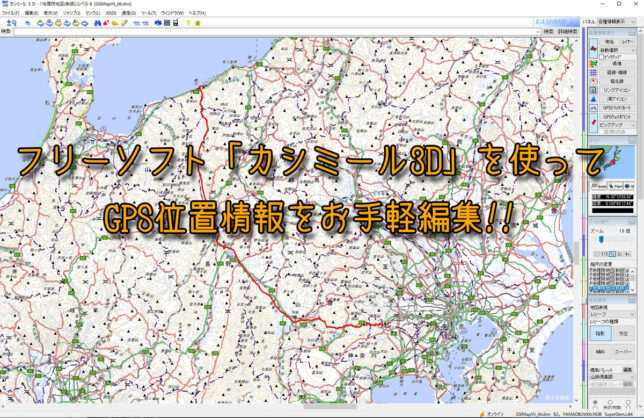
今まで、当ブログではお手軽にGPSロギングを楽しむ方法として、Android・iOS のGPSロギングアプリを紹介してきました。
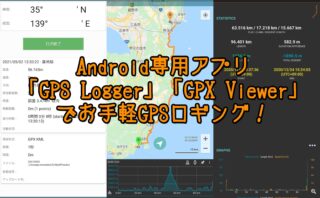
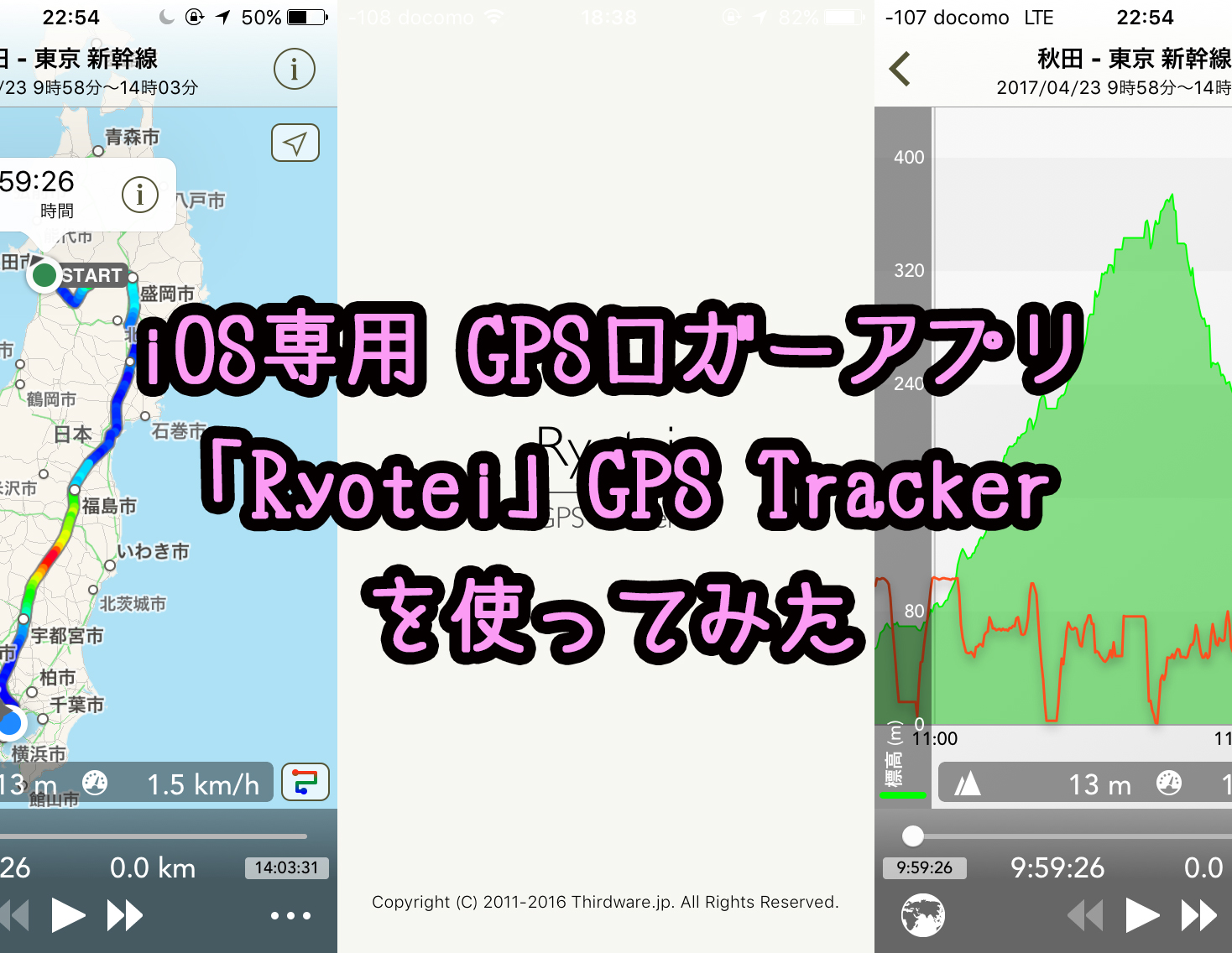
スマートフォンに保存して時折振り返る人には問題ありませんが、「旅行記ブログに載せたい」「動画素材として使いたい」とネットワークに一般公開したい方は注意する必要があります。
個人情報のインターネット公開は今の時代なにがあるか分かりませんので、ロギングした位置情報に自宅周辺の位置情報を含んでいるのであれば、削除してから公開すべきです。(そういうの気にしないという方はそのままでも構いませんが。。。)
例えばバイクでツーリングする場合、運転中にスマホを操作することは交通違反ですし、運転中にわき見する「ながら運転」も罰則強化されました。
私は走行停止中でもログを停止・開始を操作するのが面倒なので、基本的にロギング開始してから1日を過ごしてロギング停止することにしています。
必然的に自宅周辺の位置情報やツーリング経路以外の位置情報を含むデータが出来上がってしまうため、今回は一般公開したくない部分の位置情報を削除するフリーソフト「カシミール3D」を使ってみます。
目次
カシミール3D
今回紹介する「カシミール3D」はWindows専用 の多機能な地図アプリといったところでしょうか。カシミール3DのGPSデータ編集機能を使用して不要な位置情報を削除したり、複数のGPSデータを結合したりします。
ダウンロード&インストール
有料版やプラグインなど少々わかりにくいですが、上記リンクから、「カシミール3Dのダウンロードはこちら…」->「カシミール3D フリー基本セット 無料」をダウンロードします。
GPSファイルを読み込み
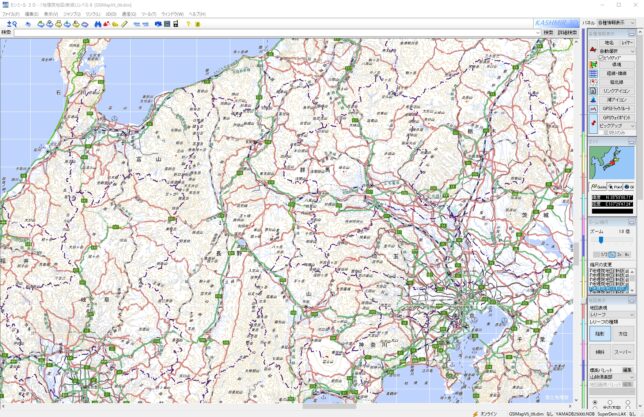
カシミール3Dをインストールして、起動するとさっそく日本地図が表示されます。地図の情報量が非常に多く、マシンスペックが低いと地図をスクロール移動する際の再描画に時間がかかるかもしれません。
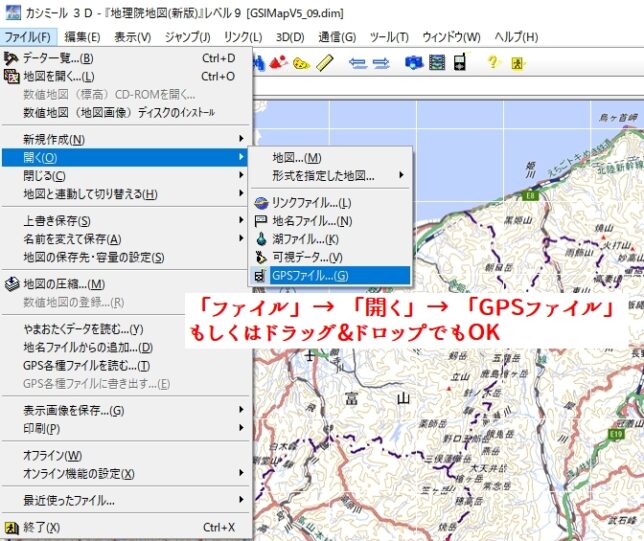
「ファイル」->「開く」->「GPSファイル…」からGPSファイルを開きます。もしくはカシミール3Dのウィンドウにドラッグ&ドロップでも開くことができます。
サポートするGPSファイルフォーマットも豊富で、一般的なGPX, KMLなどに対応しています。
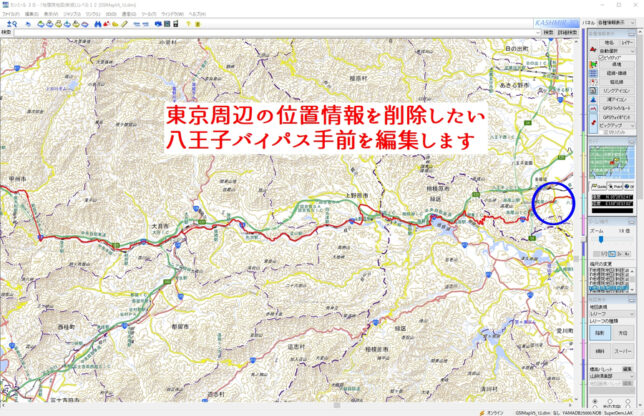
GPSファイルを読み込むと地図上にオーバーレイされて表示されます。線色はデフォルトで赤色ですが変更も可能ですし、GPSファイルごとの変更も可能です。
今回は東京-新潟糸魚川ツーリングの時のGPSファイルを使用して、まず東京周辺(八王子バイパス手前)の位置情報を削除してみます。
不要な位置情報を削除
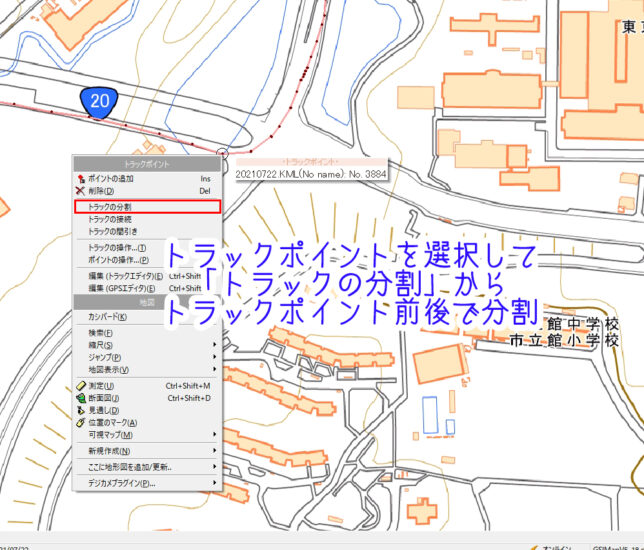
地図を拡大していくと地図上にオーバーレイされた線(トラック)は点(トラックポイント)で構成されているのが分かります。
削除したい箇所のトラックポイントを選択して右クリック、「トラックの分割」を実行することで1つのトラックを2つのトラックに分割することができます。

「トラックを分割」すると地図上のトラックが切断されているのが確認できます。
こういう位置情報編集はトラックポイントの一覧で編集することが多いのですが、グラフィカルに処理/確認ができるのもカシミール3Dの良いところですね。もちろんカシミール3Dは一覧での編集も可能です。
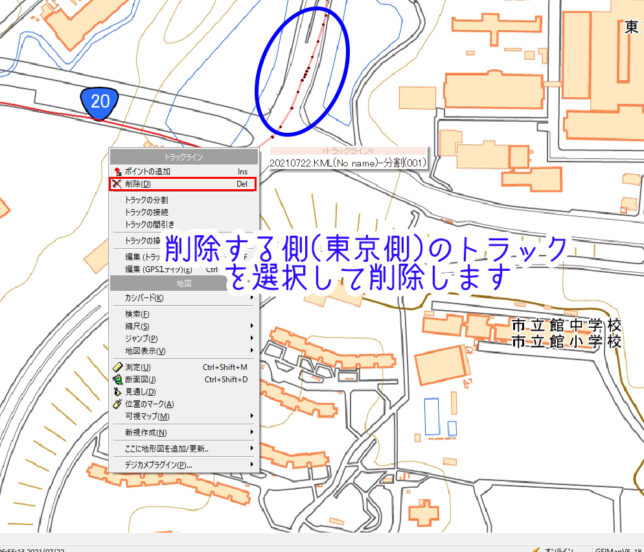
削除するトラック、今は東京側のトラックを選択して右クリック、「削除」でトラック情報から削除します。もしくはトラックを選択してキーボードdeleteでも削除することができます。
途中の位置情報を削除

ツーリング途中、昼食中もロギングしっぱなしのため不要な位置情報が記録されてしまいます。一般公開するにあたり特別重要な情報でもない限り削除して、表示をスッキリさせましょう。
ここでは右の青丸のトラックポイントから左の青丸のトラックポイントへ接続して、連続した1つのトラックとして修正します。

先程の不要な位置情報を削除した手順と同様に「トラックの分割」で3つのトラックに分割します。
1. 左の青丸のトラック
2. 中央の赤丸のトラック
3. 右の青丸のトラック
トラックの分割ができたら、地図上のトラックが切断されていることを確認しましょう。分割したトラックをどれでも良いので選択して右クリック、「トラックの接続」を実行するとGPSデータエディタというものが別ウィンドウで開きます。
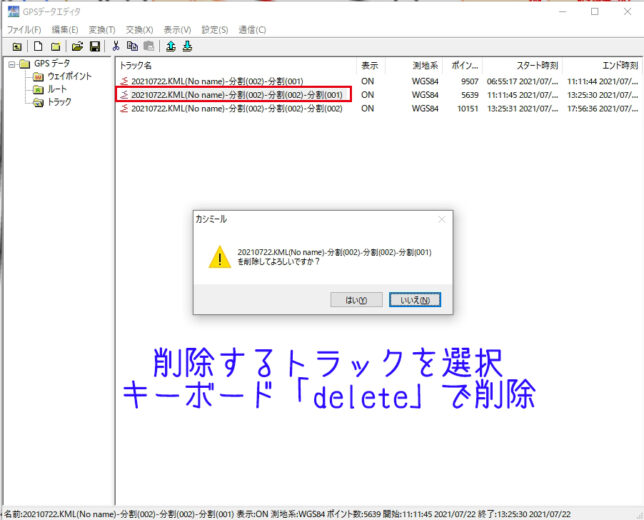
削除するトラックを選択して、キーボードdeleteでトラックを削除します。トラックを選択すると地図上のトラックが点滅するため、削除するトラックかどうか確認できる点もGoodな点ですね。
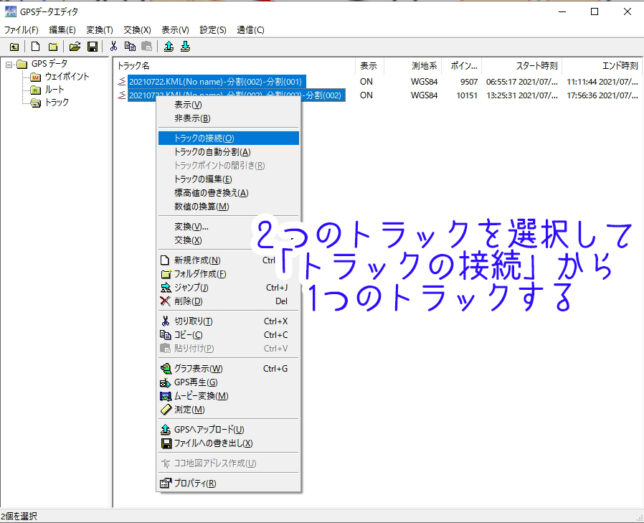
残りの2つのトラックを選択(ctrl+左クリック)して「トラックの接続」を実行することで、1つに連続したトラックが作成されます。
編集した位置情報を保存
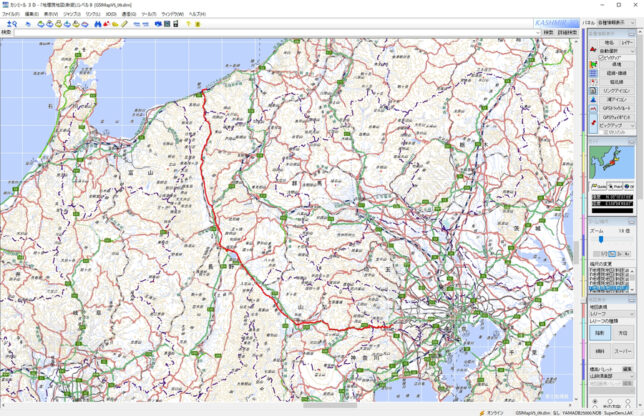
トラックの編集が完了したので、GPSデータ(GPX, KMLなど)として書き出しを行います。
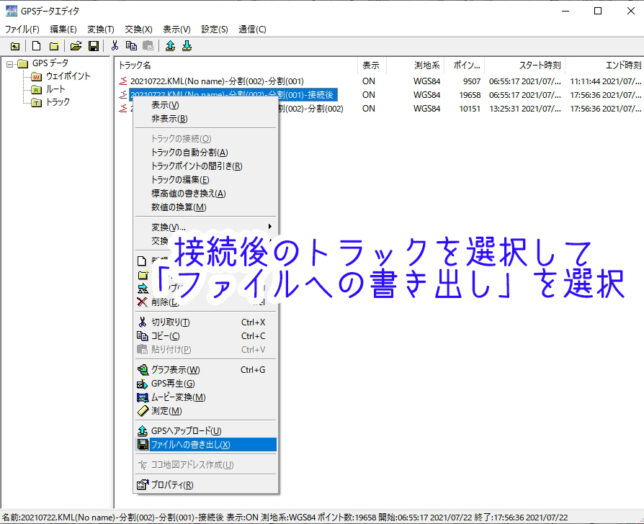
先程のGPSデータエディタで書き出しを行うトラックを選択して右クリック、「ファイルへの書き出し」を実行します。
基本的にGPXフォーマットで書き出しておけば大体のソフトで読み込みできますが、Google Earth Studioなど特定のアプリではKMLで書き出す必要があります。
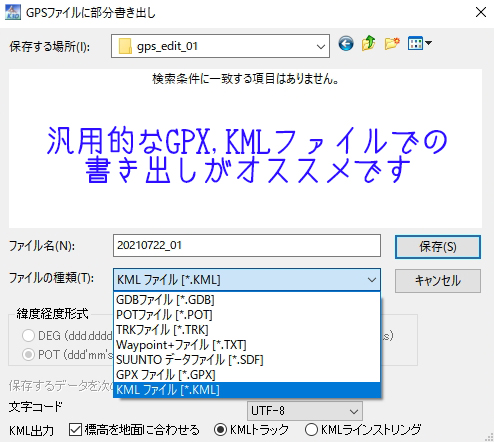
Googleマイマップ で公開
編集済みのGPSファイルをGoogleマイマップにアップロードしてみました。アップロード手順は以下の記事で紹介していますので参考にしてください。

東京 八王子バイパス手前の位置情報は削除されていることが確認できます。また途中で昼休みをした長野県諏訪郡下諏訪町矢木西31 の「うなぎ林屋」さんでの位置情報も削除されていることが確認できます。
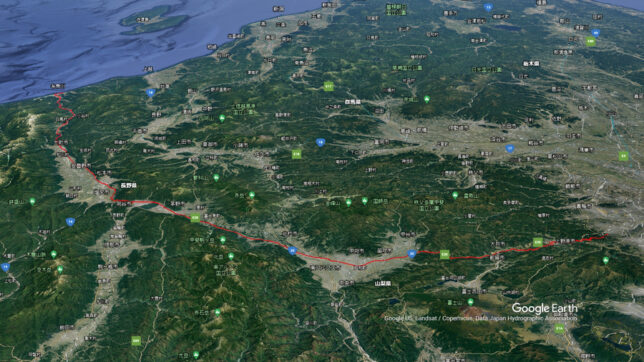
Google Earth StudioにもKMLフォーマットのGPSファイルをアップロードして、スクリーンショットを撮ってみました。予想以上の出来に大満足です。

まとめ
今回はGPSロギングしたログファイルから不要な位置情報を削除、位置情報の切断/接続したりGPSデータの編集を行いました。
個人情報が重要視される昨今だからこそ、きっちり位置情報を削除して一般公開することを心掛けてみてはいかがでしょうか。
個人的には動画素材として使えるものになりそうなのが、とても嬉しいですね。
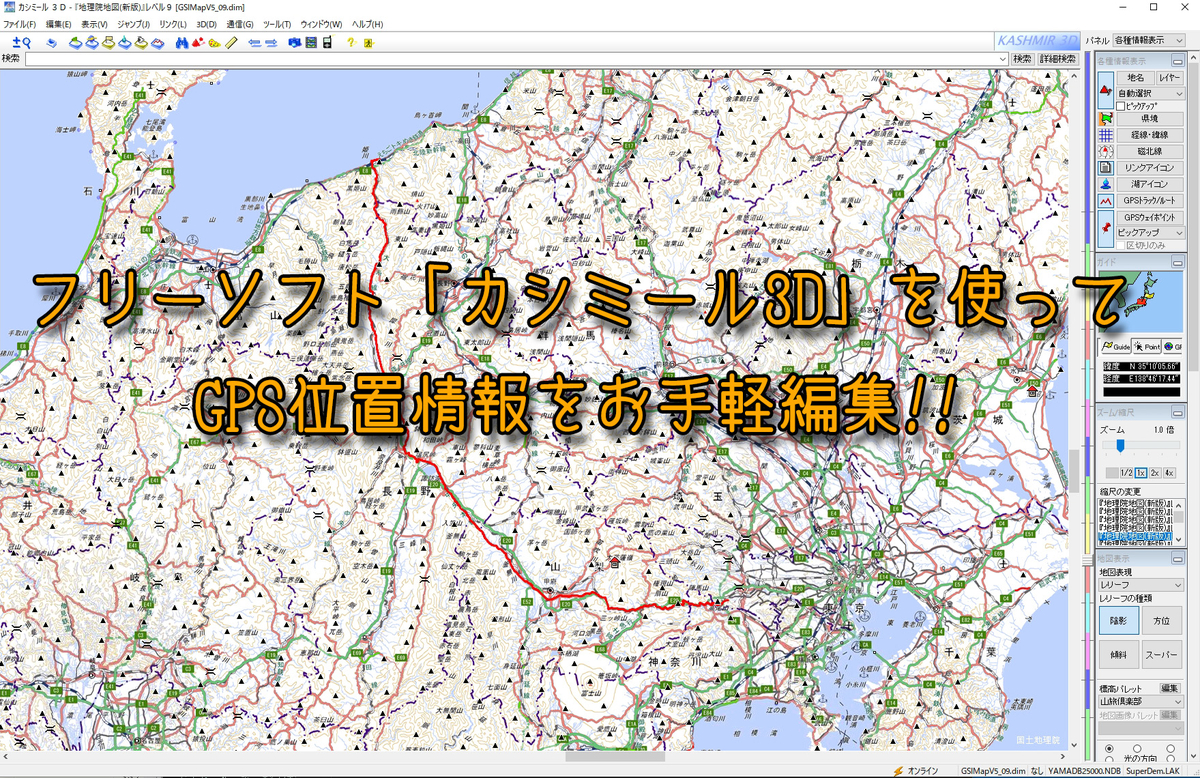


コメント